
Apple-ის ლეპტოპები ცნობილია ელემენტის ხანგრძლივობით: უახლესი მოდელებს- MacBook Pro M3 სერიის ჩიპით, შეუძლიათ 22 საათიანი უწყვეტი პერფორმანსი, მხოლოდ ერთი დატენვით. კომპიუტერები უმცირეს დეტალებამდეა გააზრებული. ცნობადი დიზაინი და სრულყოფილი macOS. ტრექფედი ჟესტების კონტროლის მხარდაჭერით და ეკოსისტემა, რომელიც სრულად აქრობს საზღვრებს Apple მოწყობილობებს შორის.
დღევანდელ ბლოგში შემოგთავაზებთ Mac-ის 5 საინტერესო და სასარგებლო ფუნქციას, რომელთა შესახებ შესაძლოა არც კი გსმენიათ.
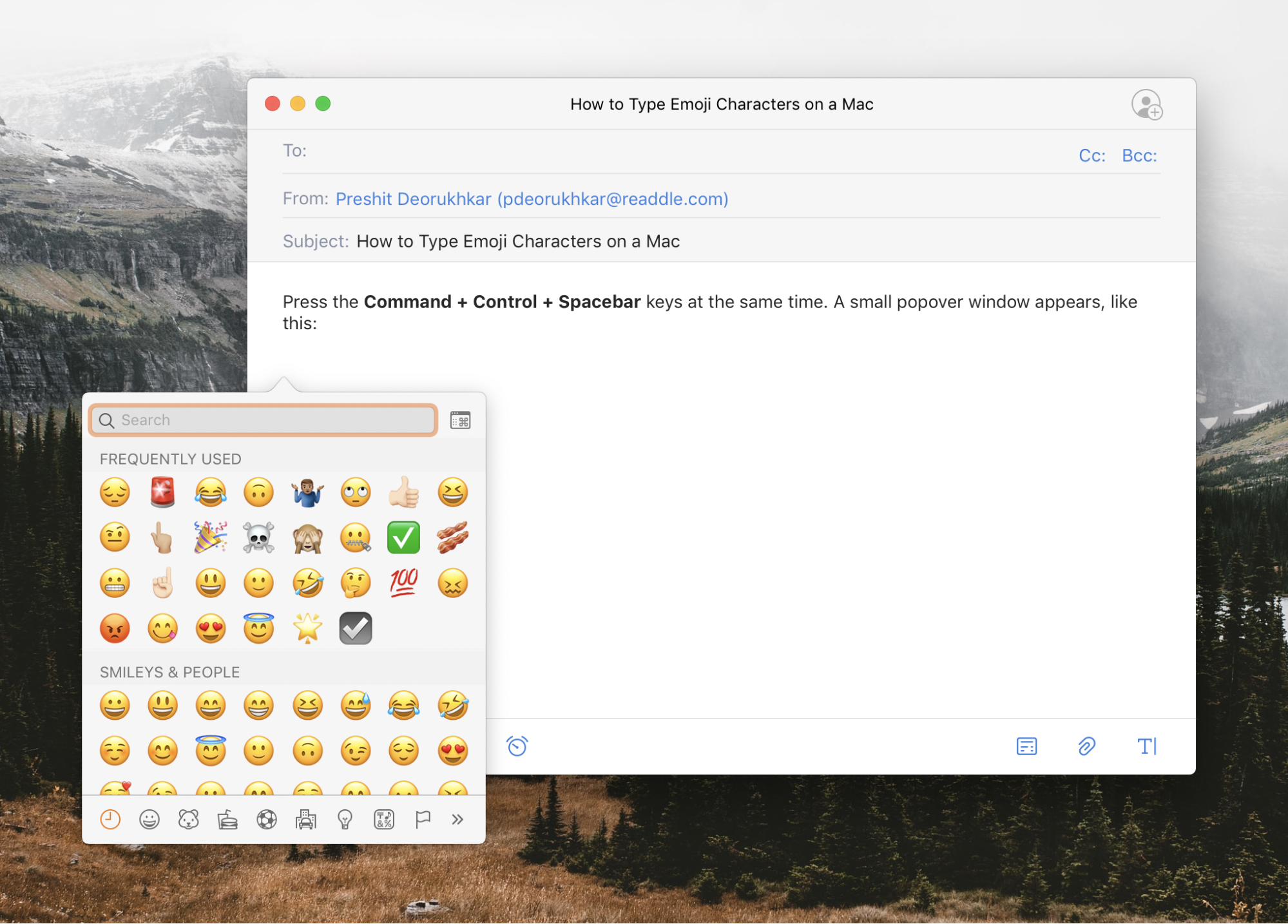
1. Emoji-ს მენიუ Mac-ზე.
მომხმარებელი ხშირად გვეკითხება არსებობს თუ არა ემოჯის გამოყენების უფრო მარტივი გზა, ვიდრე მათი სხვა სოც. ქსელებიდან და მესენჯერი აპლიაციებიდან დაკოპირებაა.
რა თქმა უნდა არსებობს. ამისათვის საკმარისია Control + Command + Space მალსახმობის გამოყენება. ამ კომბინაციის გამოყენების შემდეგ გამოჩნდება ფანჯარა მრავალფეროვანი ემოჯი არჩევანით.
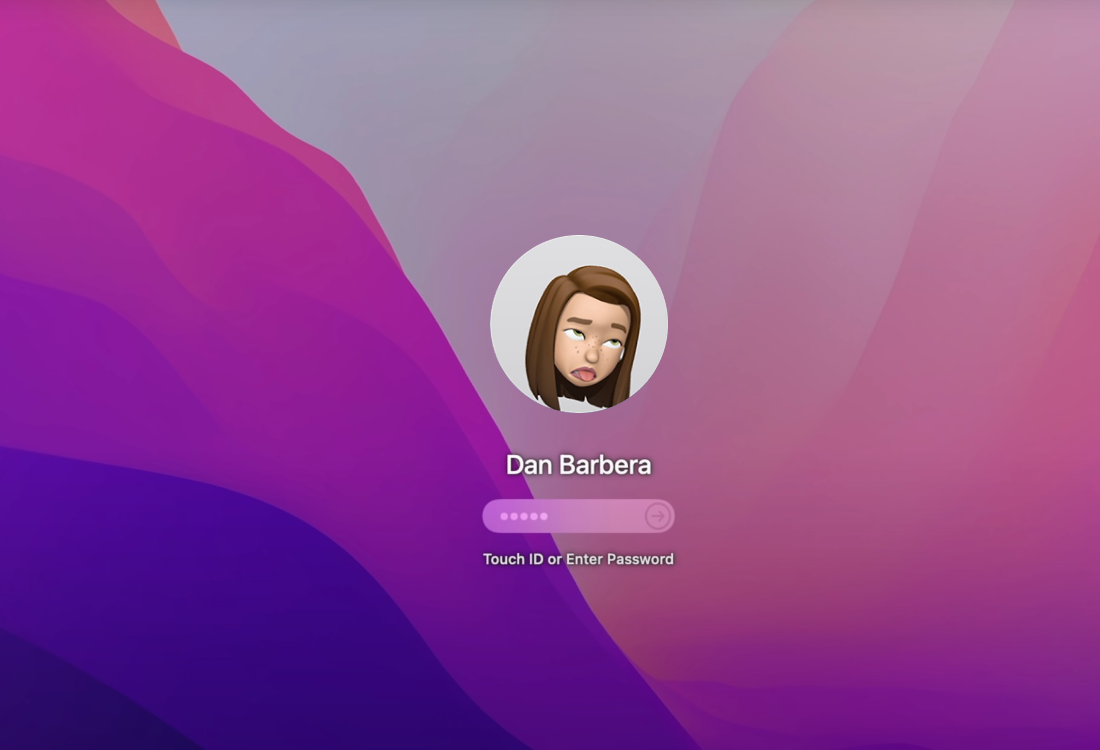
2. ანიმაციური მემოჯი Mac–ის პროფილზე.
macOS Monterey–ში უკვე შესაძლებელია მომხმარებლის პროფილზე სტატიკური ფოტოს მაგივრად ანიმაციური მემოჯის გამოყენება. რა თქმა უნდა, ფოტოს გამოყენება ისევ ჩვეულებრივად შეიძლება.
ანიმაციური მემოჯის გამოსაყენებლად:
- დააქლიქეთ Apple სიმბოლოს მენიუს ზოლში და აირჩიეთ System Preferences…;
- აირჩიეთ Users & Groups და მონიშნეთ პროფილი რომლის რედაქტირებაც გსურთ;
- გვერდით მენიუში მონიშნეთ Memoji – აირჩიეთ სასურველი Memoji ან შექმენით ახალი “+” ღილაკზე დაჭერით;
- მემოჯის არჩევის შემდეგ გამოიყენეთ “Pose” ჩანართი რათა სურვილისამებრ შეცვალოთ სახის გამომეტყველება (გამოიყენეთ სლაიდერი მემოჯის დასაზუმად, ხოლო “Style” ფონის ფერის შესაცვლელად);
- დასრულების შემდეგ დააჭირეთ ღილაკს “Save”.
! ანგარიშზე შემდგომი შესვლისას, დაგხვდებათ ანიმირებული მემოჯი ავატარი. უფრო მეტიც, პაროლის რამდენჯერმე არასწორად მითითებისას მემოჯი მიიღებს ჯერ გაღიზიანებულ, შემდეგ კი გაბრაზებულ გამომეტყველებას.
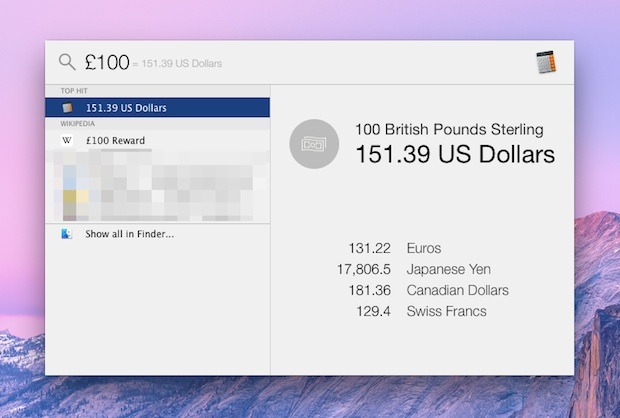
3. Spotlight – უფრო მეტი, ვიდრე უბრალო ფაილების ძიება
Mac–ის Spotlight საძიებო სისტემის გამოყენებით თითქმის ნებისმიერი ფაილის პოვნაა შესაძლებელი. ფუნქციის გამოსაყენებლად შეეხეთ ძებნის ღილაკს MacOS მენიუს ზოლში და შეიყვანეთ სასურველ დოკუმენტში არსებული ტექსტი.
Spotlight გვთავაზობს უფრო მეტს, ვიდრე უბრალო ფაილებისა და ფრაზების ძიებაა. ხელსაწყოს შეუძლია დაიანგარიშოს, დააკონვერტიროს ვალუტა და ოდენობები.
ამისათვის ველში შეიყვანეთ რაიმე რიცხვი, სიტყვაზე 25 მიუთითეთ ერთეული (მაგ, C – ცელსიუსი) და Spotlight წამიერად დააკონვერტირებს მას ფარენჰეიტსა თუ კელვინში. ასეა სხვა ერთეულების შემთხვევაშიც (კილომეტრი, მილი, დოლარი, კილოგრამი და სხვა.)
! კონკრეტული ფრაზის ძიებისას ჩასვით ის ბრჭყალებში. ასეთ შემთხვევაში სისტემა მოძებნის მითითებული სიტყვების ზუსტ კომბინაციას.
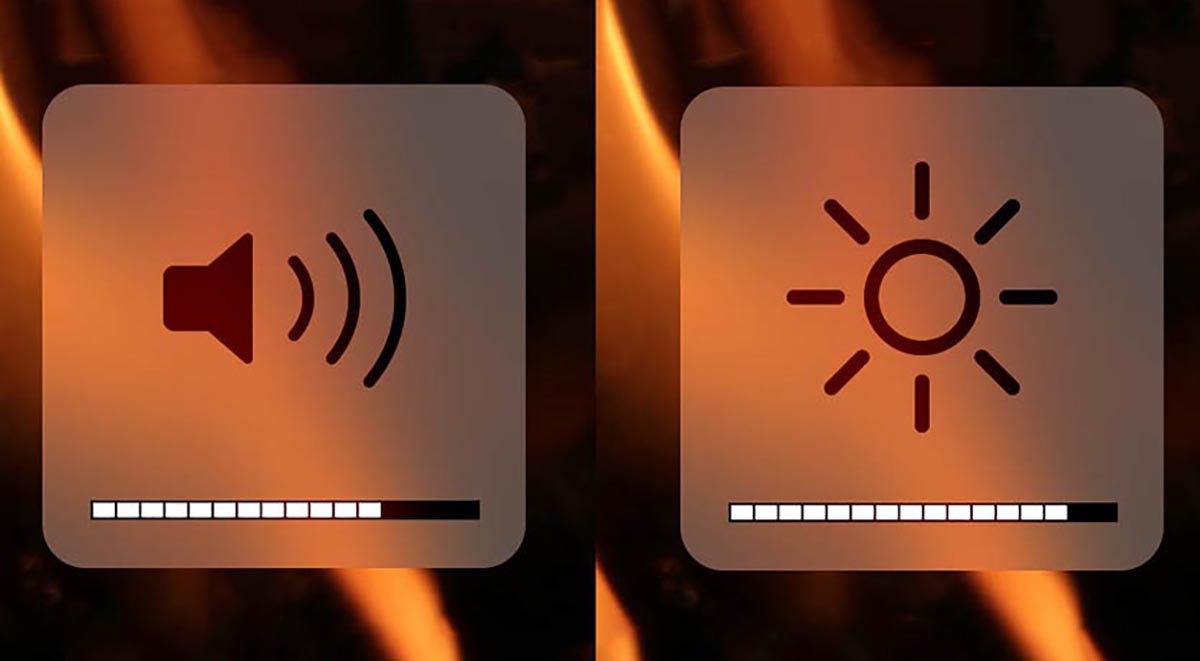
4. ეკრანის სიკაშკაშის უკეთესი კონტროლი
როგორც წესი, Mac მონიტორის სიკაშკაშის შესაცვლელად მომხმარებელი კლავიატურაზე არსებულ ღილაკებს იყენებს, რაც თავისმხრივ ძალიან კომფორტული და პრაქტიკულია. თუმცა, მოწყობილობა გვთავაზობს სიკაშკაშის უკეთეს კონტროლს.
ამისათვის გამოიყენეთ კომბინაცია “Option + Shift + სიკაშკაშის ღილაკი“. სიკაშკაშე შეიცვლება არა ჩვეული მკვეთრი ნახტომებით, არამედ უფრო გლუვი გადასვლებით.
! ღილაკების კომბინაცია ასევე მუშაობს ხმის აწევა–დაწევაზე.
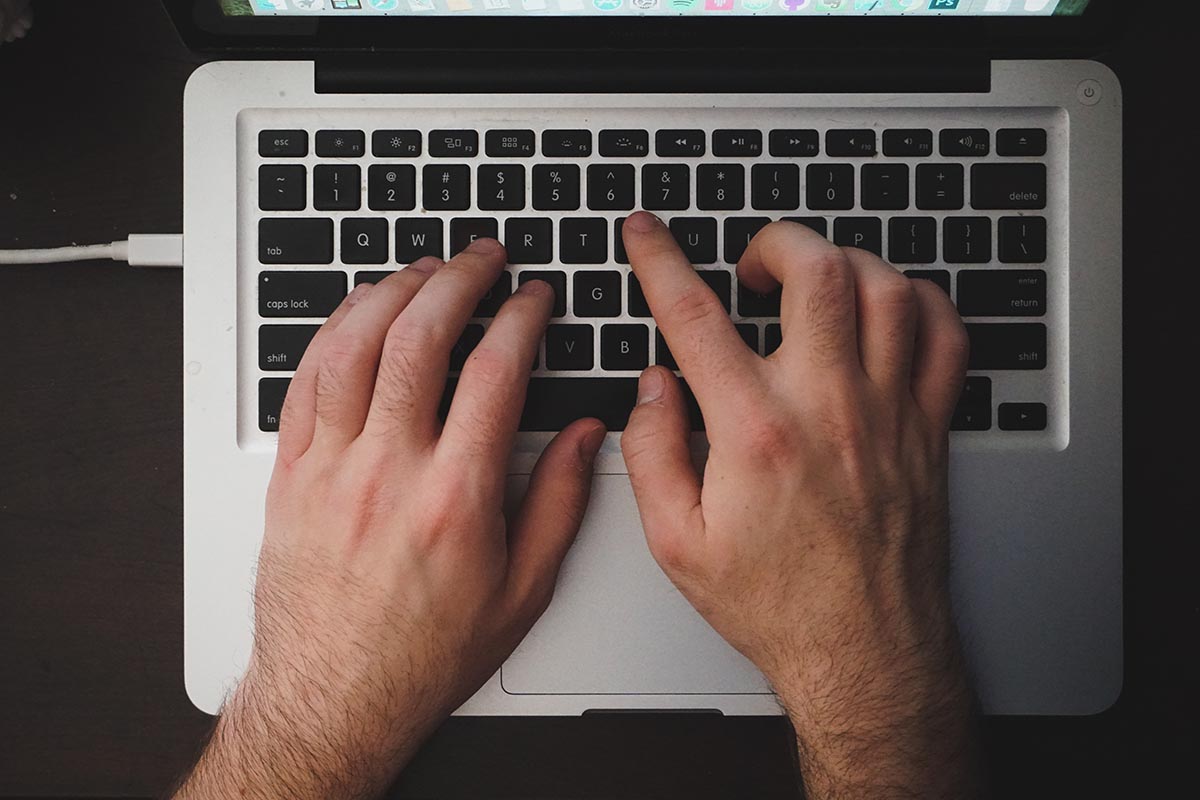
5. ტექსტის კარნახი
ეს ფუნქცია განსაკუთრებით სასარგებლოა სტუდენტებისთვის და მათთვის, ვისაც ხშირად უწევს სხდასხვა ბიზნეს შეხვედრებზე, სემინარებზე ან/და კონფერენციებზე დასწრება.
ფუნქცია თავიდან აგარიდებთ ტექსტის არაბუნებრივი სიჩქარით აკრეფის აუცილებლობას და ავტომატურად ჩაიწერს თითოეულ სიტყვას. უბრალოდ მოათავსეთ თქვენი კურსორი ტექსტურ დოკუმენტში და ორჯერ დააჭირეთ Control ღილაკს.
ფუნქციის გასააქტიურებლად:
- გახსენით System Preferences > Keyboard > Dictation;
- გააქტიურეთ ფუნქცია და მიუთითეთ მისი გააქტიურების კომბინაცია.
რა თქმა უნდა, არსებობს კიდევ უამრავი საინტერესო და სასარგებლო Mac ფუნქცია, რომლებსაც აუცილებლად განვიხილავთ ჩვენს ბლოგში.
ადევნეთ თვალი ჩვენს ბლოგს და გამოგვყევით ინსტაგრამზე.
ასევე გაეცანით:
macOS Monterey: 10 საინტერესო რჩევა – ნაწილი 1.
macOS Monterey: 10 საინტერესო რჩევა – ნაწილი 2.
macOS Monterey: 10 საინტერესო რჩევა – ნაწილი 3.
ასევე, შეკვეთა შეგიძლიათ აქ.
გალერია თბილისი
2/4 შოთა რუსთაველის გამზ.
სულხან ცინცაძე N12
თბილისი მოლი
აღმაშენებლის ხეივ. 16 კმ.
მეტრო სითი ბათუმი
ლეხ და მარია კაჩინსკების ქუჩა N1
სითი მოლი
პეტრე ქავთარაძის ქუჩა N1
გამოიწერეთ iSpace და გაეცანით სიახლეებს პირველი.




